如何在 WordPress 中創建 RSVP 表單(分步)
已發表: 2020-08-28您想在 WordPress 中創建 RSVP 表單嗎? 在您的站點上收集 RSVP 是跟踪與會者的一種簡單方法,因此您可以更輕鬆地計劃您的活動。
在本文中,我們將向您展示在 WordPress 中創建 RSVP 表單的簡單方法。 如果需要,我們還將解釋如何限制 RSVP 的數量。
立即創建您的 WordPress RSVP 表單
為什麼要在 WordPress 中設置 RSVP 表單?
當你計劃一個活動時,你需要知道誰來了,他們的要求是什麼。
使用 WPForms,您可以輕鬆地在您的網站上發布 RSVP 表單,而無需編寫任何代碼。 您可以在一處獲取與會者的聯繫方式和要求。
我們將使用 WPForms 創建一個 RSVP 表單。 WPForms 是 WordPress 最好的表單構建器插件。
您可以使用 WPForms 為 WordPress 製作任何類型的表單。 它帶有 100 多個表單模板,您可以使用簡單的拖放構建器自定義這些模板。
使用 WPForms,您可以為任何類型的事件快速製作 RSVP 表單,包括:
- 商務會議
- 派對
- 婚禮
- 在線網絡研討會
- 培訓課程
- 夏令營
- 同學聚會
稍後,我們將向您展示如何限制可以回复的人數。 這是可選的,但如果您有固定的容量,它會非常有用。
如何在 WordPress 中創建 RSVP 表單
想要閱讀說明嗎? 這是我們將在本教程中完成的書面步驟列表。
- 安裝 WPForms 插件
- 創建您的 WordPress RSVP 表單
- 編輯您的 RSVP 表單設置
- 編輯您的 RSVP 表單通知
- 編輯您的 RSVP 表格確認
- (可選)限制您收到的 RSVP 數量
- 將您的 RSVP 表單添加到您的網站
讓我們深入了解並首先設置插件。
第 1 步:安裝 WPForms 插件
首先,您需要在您的網站上安裝 WPForms 插件。 如果您在安裝插件時需要幫助,請跳到這個在 WordPress 中安裝插件的初學者指南。
您不需要 WordPress RSVP 插件,但我們建議您安裝 Form Templates Pack 插件以加快速度。
為此,請單擊WPForms » Addons並向下滾動到標記為Form Templates Pack addon 的插件。
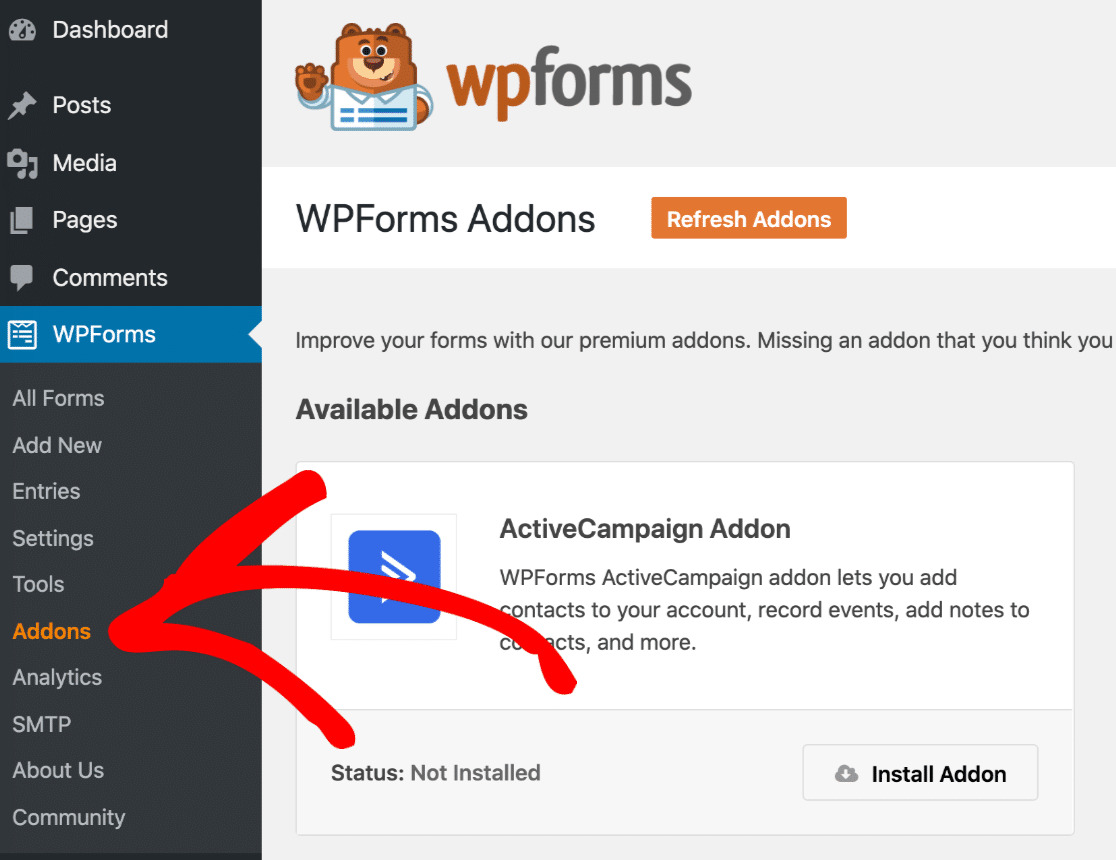
單擊安裝插件»激活。 當此處的開關為綠色時,您就會知道它處於活動狀態:
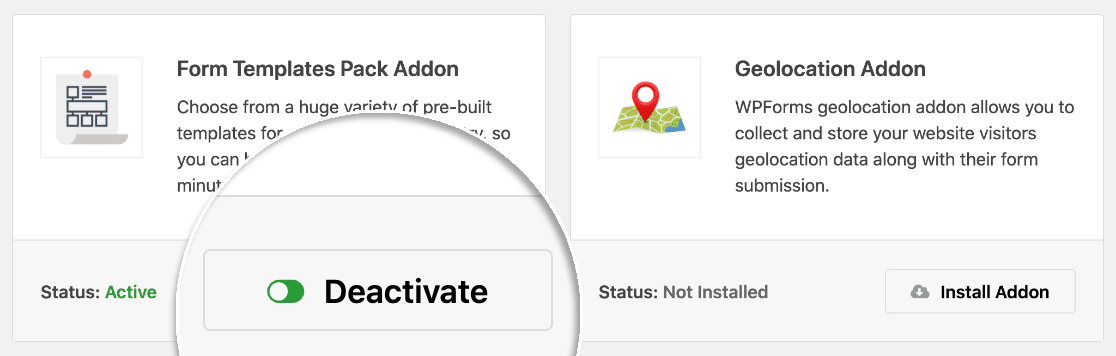
就是這樣! 讓我們打開表單並為您的活動自定義它。
第 2 步:創建您的 WordPress RSVP 表單
自定義表單只需幾分鐘。 我們會帶你完成它。
繼續並單擊WPForms » Add New 。 您可以在頂部為表單輸入名稱。
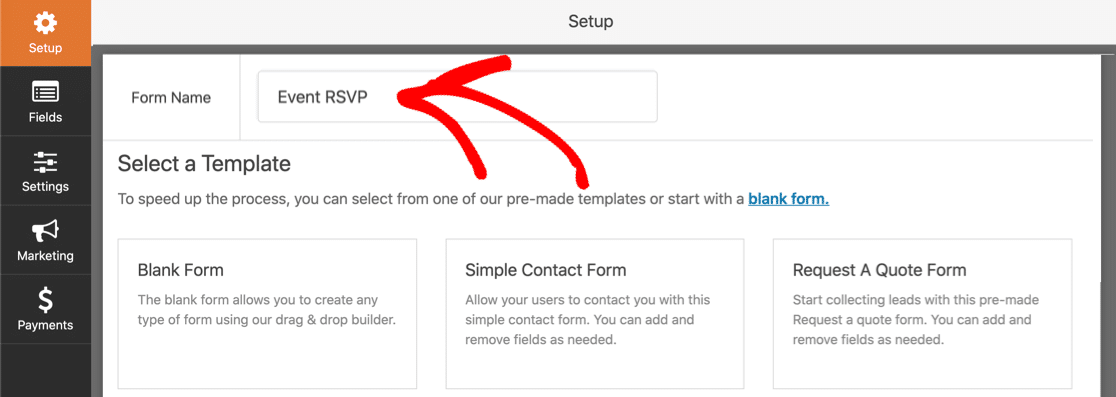
接下來,向下滾動到標記為Additional Templates的部分並蒐索RSVP 。 我們將點擊Simple RSVP Form打開模板。
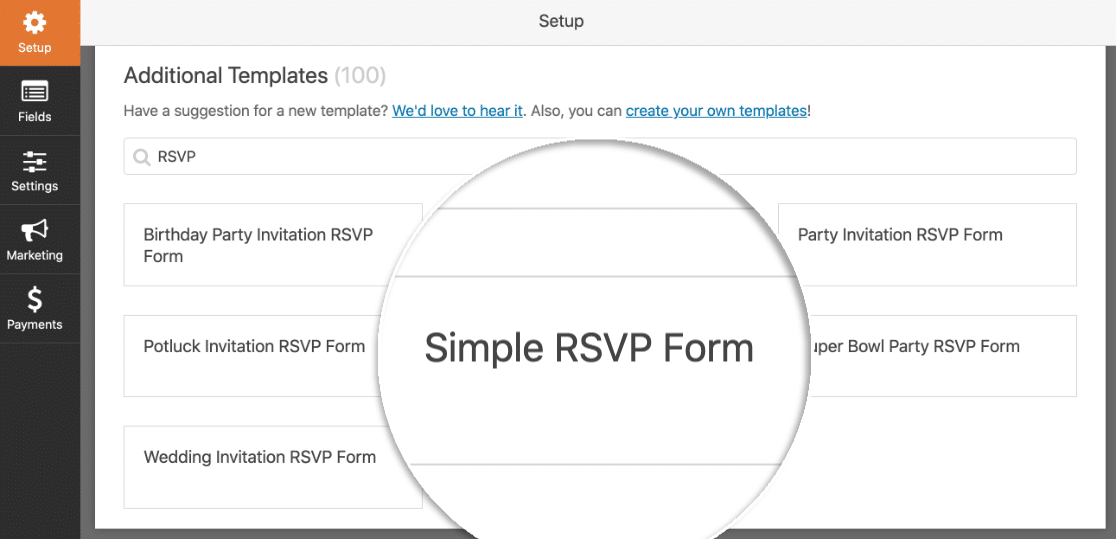
當表單構建器打開時,您會在左側看到一個字段列表。 表格如右圖所示。
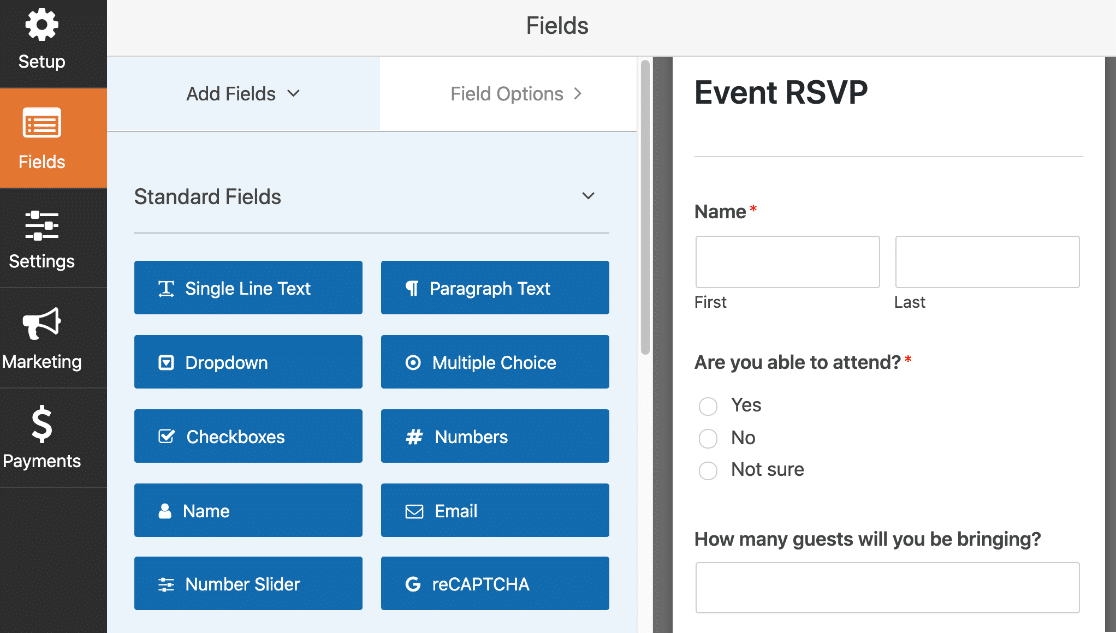
如果需要,您可以在表單中添加更多字段。 只需將字段從左側面板拖到右側面板即可。
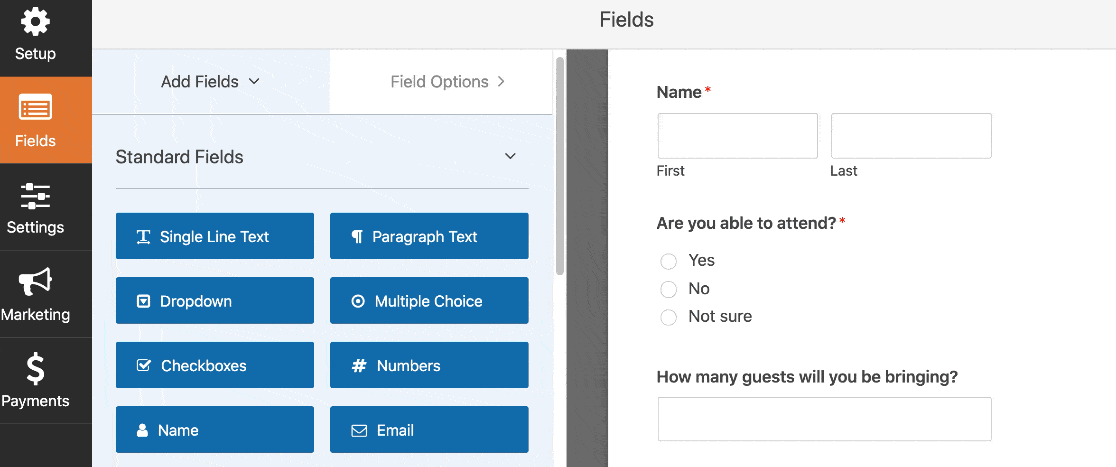
您還可以單擊任何字段來更改設置。 您可以單擊並拖動任何字段以向上或向下移動它。
您知道您也可以通過表格付款嗎? 這是收取預訂費或捐款的好方法。 要在表單中添加付款字段,請查看我們的指南,了解如何在您的網站上使用 Stripe 接受付款。
當您的 RSVP 表單看起來像您想要的那樣時,點擊保存。
不要關閉表單構建器窗口。 我們將在下一步中查看設置。
第 3 步:編輯您的 RSVP 表單設置
現在讓我們確保您的 RSVP 表單設置正確。
首先,單擊表單構建器窗口左側的“設置”按鈕。 常規設置將在右側自動打開。
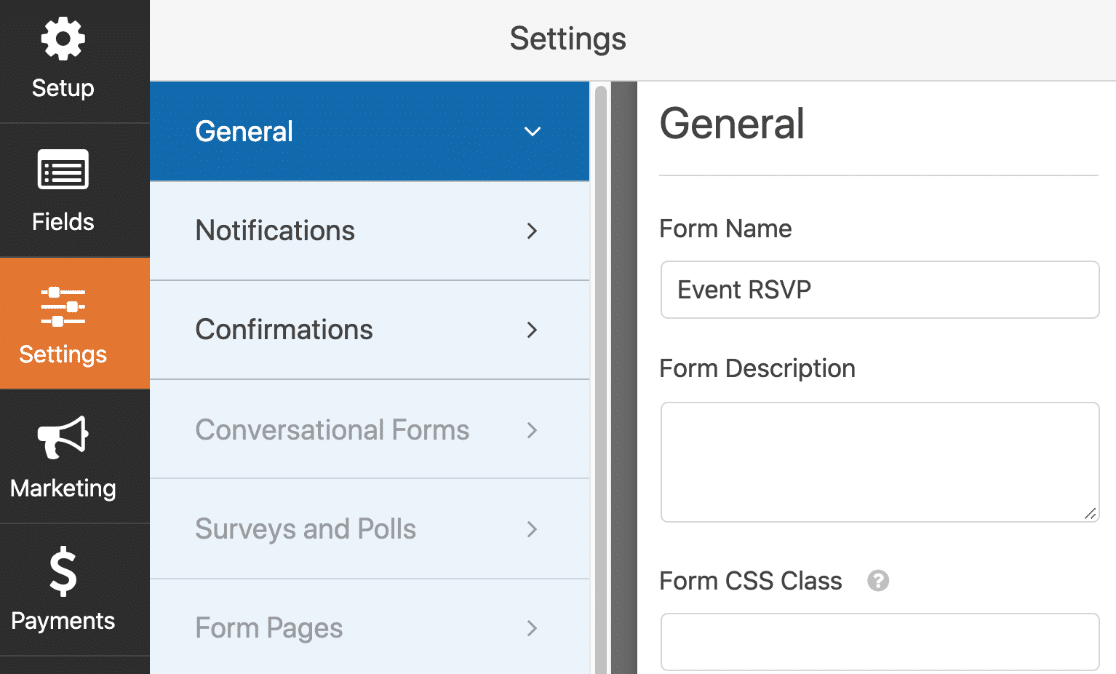
以下是您要檢查的重要設置:
- 表單名稱- 如果需要,更改表單的名稱。
- 表格說明– 為您的表格提供說明。
- 提交按鈕文本– 自定義提交按鈕上的文字。
- 垃圾郵件預防– 使用反垃圾郵件功能、hCaptcha 或 Google reCAPTCHA 阻止聯繫形式的垃圾郵件。 所有新表單都會自動啟用反垃圾郵件功能。
- AJAX 表單– 啟用 AJAX 設置,以便您的頁面在您的與會者提交表單後不會重新加載。
- GDPR 增強功能– 禁用某些類型的信息的存儲以符合 GDPR。 查看我們關於如何在表單中添加 GDPR 協議字段的分步說明以了解更多信息。
搞定? 偉大的。 點擊保存。
現在我們只需要設置通知電子郵件。 在表單生成器窗口中停留更長時間。
第 4 步:編輯您的 RSVP 表單通知
使用 WPForms,您可以自定義在有人提交您的 RSVP 表單時收到的電子郵件。
要進行設置,請單擊左側的通知。
默認情況下,WPForms 會向{admin_email}發送通知 - WordPress 中管理員的電子郵件地址。 如果您想更改它,您可以刪除{admin_email}智能標記並將其替換為不同的電子郵件地址。
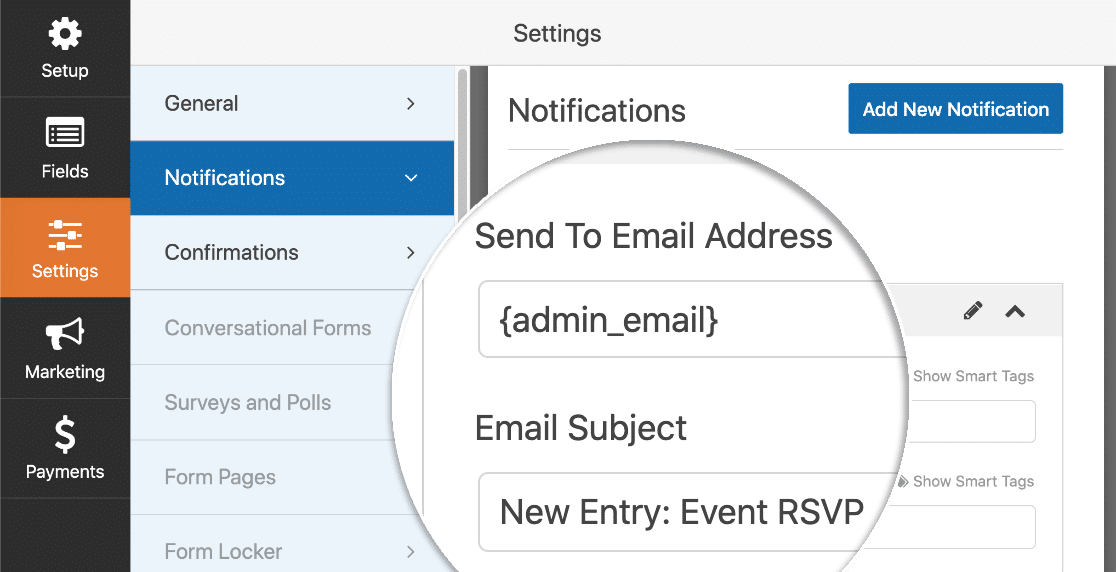
您也可以在此處自定義主題行和消息。

您也想向您的與會者發送電子郵件嗎? 只需單擊添加新通知即可設置另一封電子郵件。
這一次,您可以使用智能標籤自動將電子郵件發送到與會者的電子郵件地址。 單擊任何字段上方的顯示智能標籤鏈接,然後從列表中選擇您需要的智能標籤。
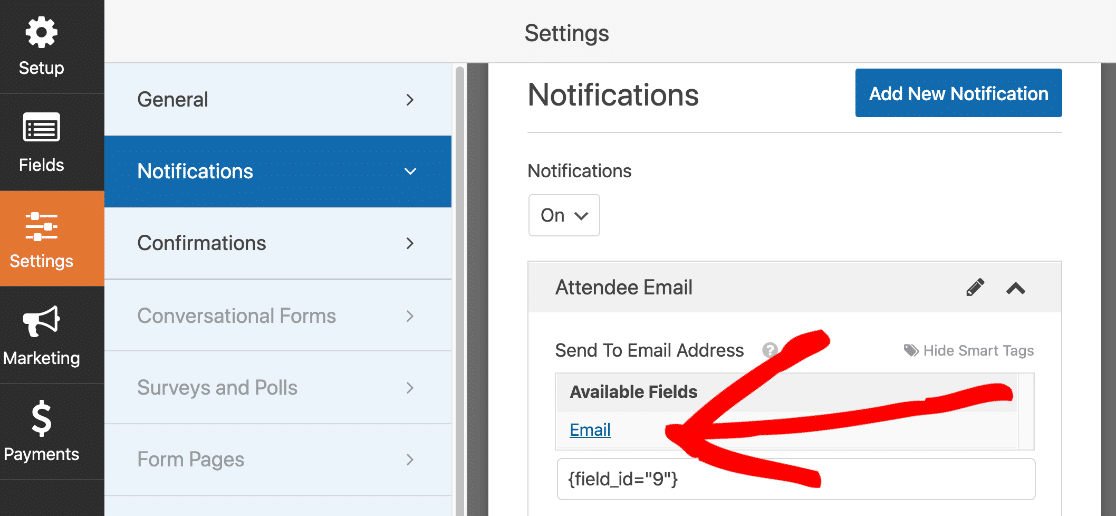
如果您想了解有關其工作原理的更多詳細信息,請查看有關如何在 WordPress 中發送多個表單通知的分步教程。
現在,讓我們進入最終設置屏幕:確認。
第 5 步:編輯您的 RSVP 表格確認
表單確認是在站點訪問者提交表單後顯示給他們的消息。 要自定義這些設置,請單擊左側的確認菜單項。
在 WPForms 中,您可以選擇 3 種不同的確認類型:
- 消息- 這是默認選擇。 它在提交表單後立即加載一條消息。
- 顯示頁面- 這使您可以在提交表單時在您的網站上打開不同的頁面。 例如,您可以加載一個包含場地地圖的頁面。 如需這方面的幫助,請查看我們關於將客戶重定向到感謝頁面的教程。
- 轉到 URL(重定向) – 您可以使用它來將訪問者發送到不同的網站。
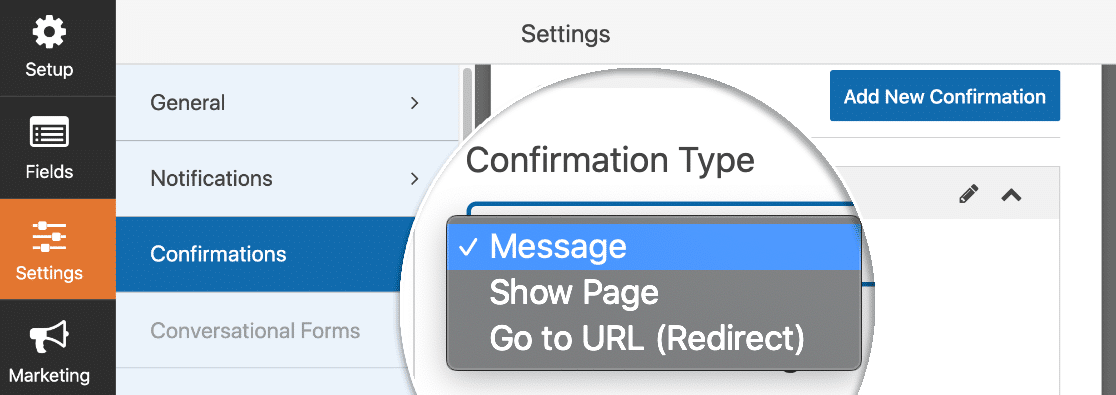
對於此示例,我們將保持簡單並從下拉列表中選擇消息。
在確認消息字段中,您可以刪除默認文本並編寫自己的消息。 如果需要,您還可以在此處添加鏈接和圖像。
全部完成? 請務必點擊保存。
下一步是可選的,但如果您的活動席位有限,您可能需要繼續。
步驟 6(可選):限制您收到的 RSVP 數量
使用 Form Locker 插件,您可以讓 WPForms 在達到最大條目數時自動關閉表單。
在我們進行設置之前,請檢查您的表單是否已保存,然後單擊右上角的 X 關閉表單構建器。
接下來,點擊WPForms ,然後點擊Addons 。 向下滾動,直到找到Form Locker插件並激活它。 當插件處於活動狀態時,開關變為綠色。
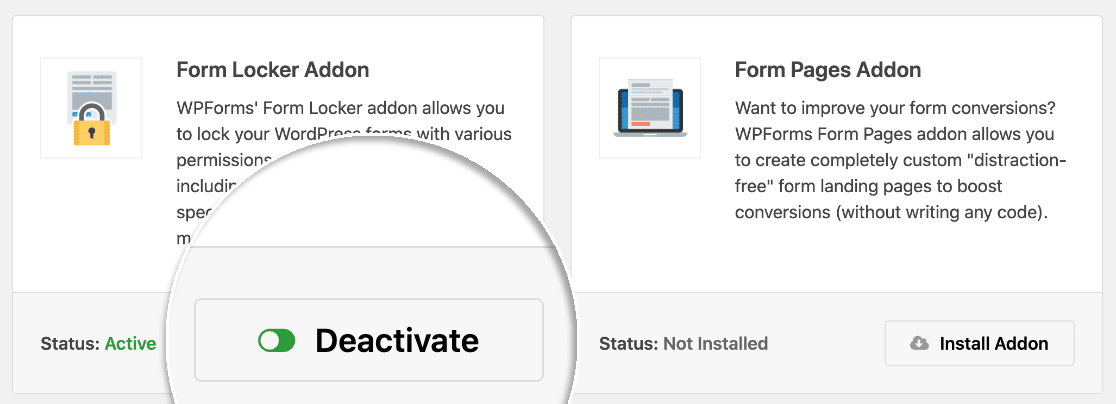
現在我們要回到WPForms然後是All Forms 。 編輯您在前面步驟中處理的表單。
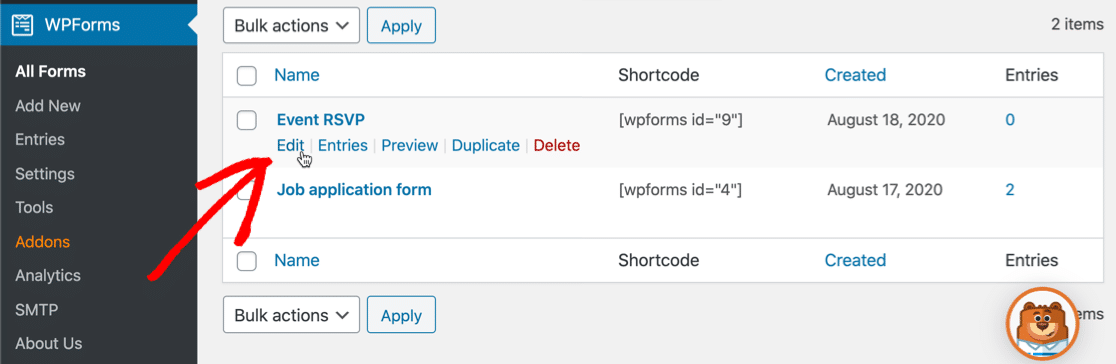
現在,單擊左側的設置。 您會注意到 Form Locker 菜單現在可用。 繼續並單擊它以打開 Form Locker 設置頁面。
所有這些設置對於事件都很方便。 我們只是要放大這裡的入場限制。
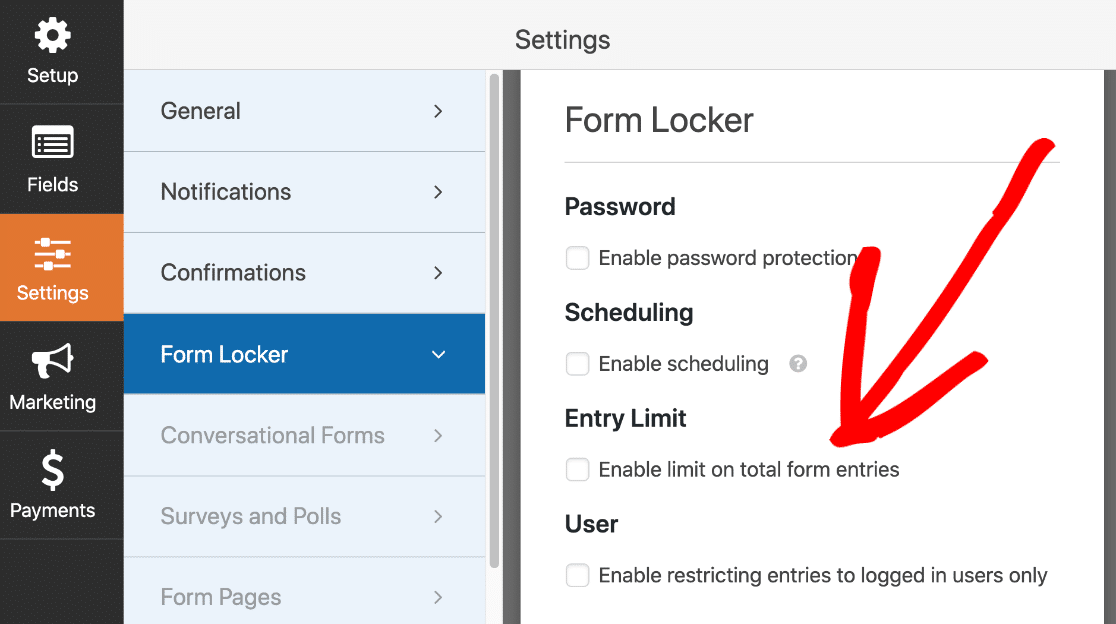
繼續並單擊標記為對總表單條目啟用限制的複選框以進行設置。
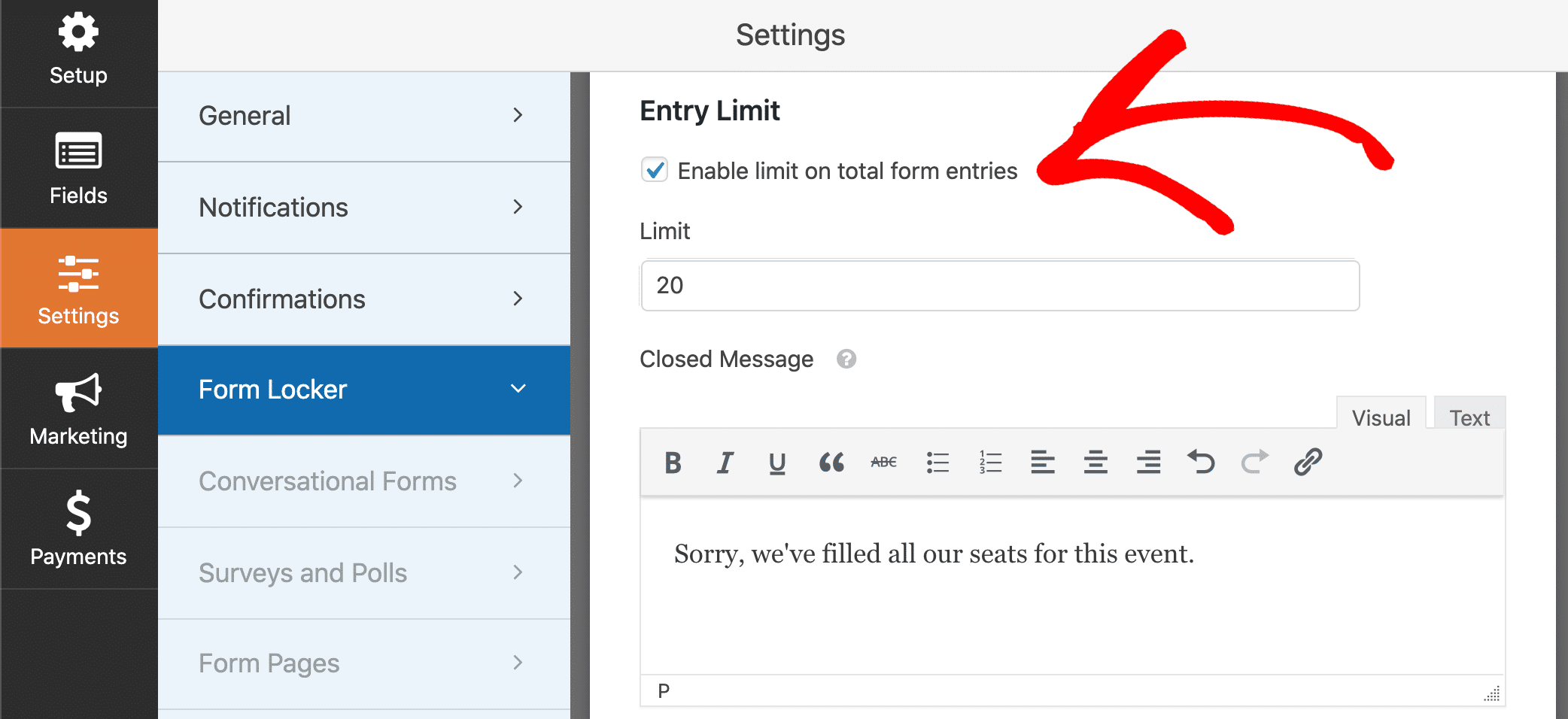
在“限制”框中,鍵入要接收的最大 RSVP 數。
在下方的字段中,您可以自定義Closed Message 。 當您的表單收到最大數量的條目時,您的表單頁面將顯示此消息而不是表單,如下所示:
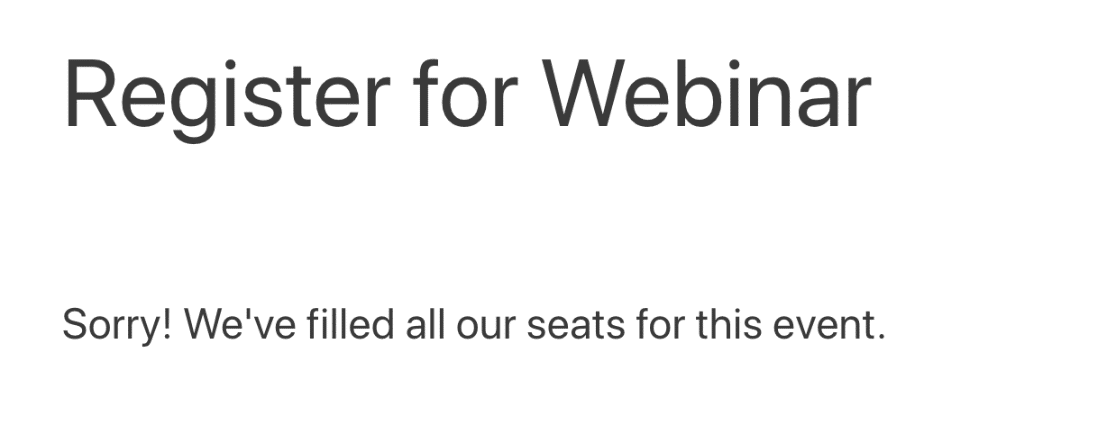
還有其他方法可以使用 Form Locker 鎖定表單。 例如,您可以為表單設置自動到期日期。 這樣,即使尚未達到最大容量,WPForms 也會在您選擇的日期自動關閉您的表單。
好的,我們已經完成了表格的製作,所以讓我們發布它。 這是最後一步,只需幾分鐘。
第 7 步:將您的 RSVP 表單添加到您的網站
WPForms 允許您將表單添加到網站上的許多位置,包括:
- 博客文章
- 頁面
- 側邊欄小部件。
我們還有一種非常簡單的方法來添加 Elementor 聯繫表單。
在此示例中,我們將使用“嵌入”按鈕將表單放在新頁面上。
繼續並單擊表單構建器頂部的嵌入。 在彈出窗口中,我們將點擊Create New Page 。
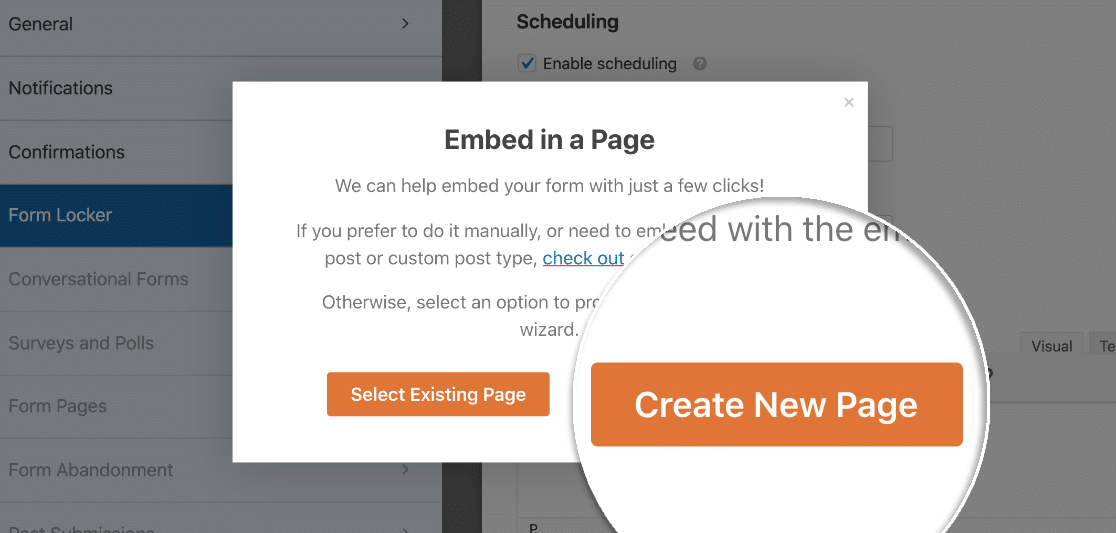
為您的新主頁鍵入一個名稱,然後單擊“開始吧”按鈕。
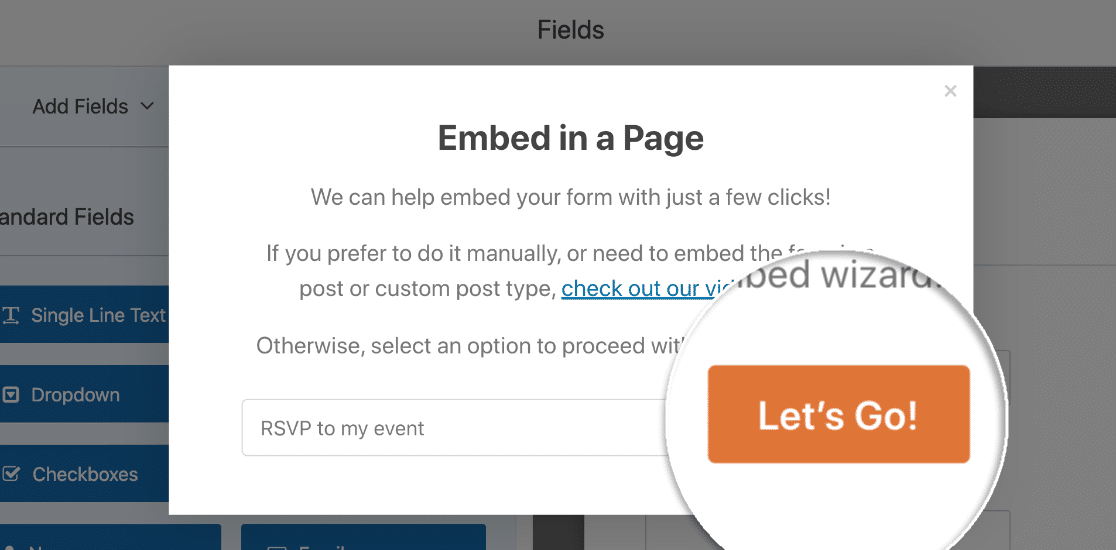
WordPress 將打開您的新頁面,以便您對其進行自定義。 當您準備好在您的網站上發布您的 RSVP 表單時,只需單擊頂部的發布。
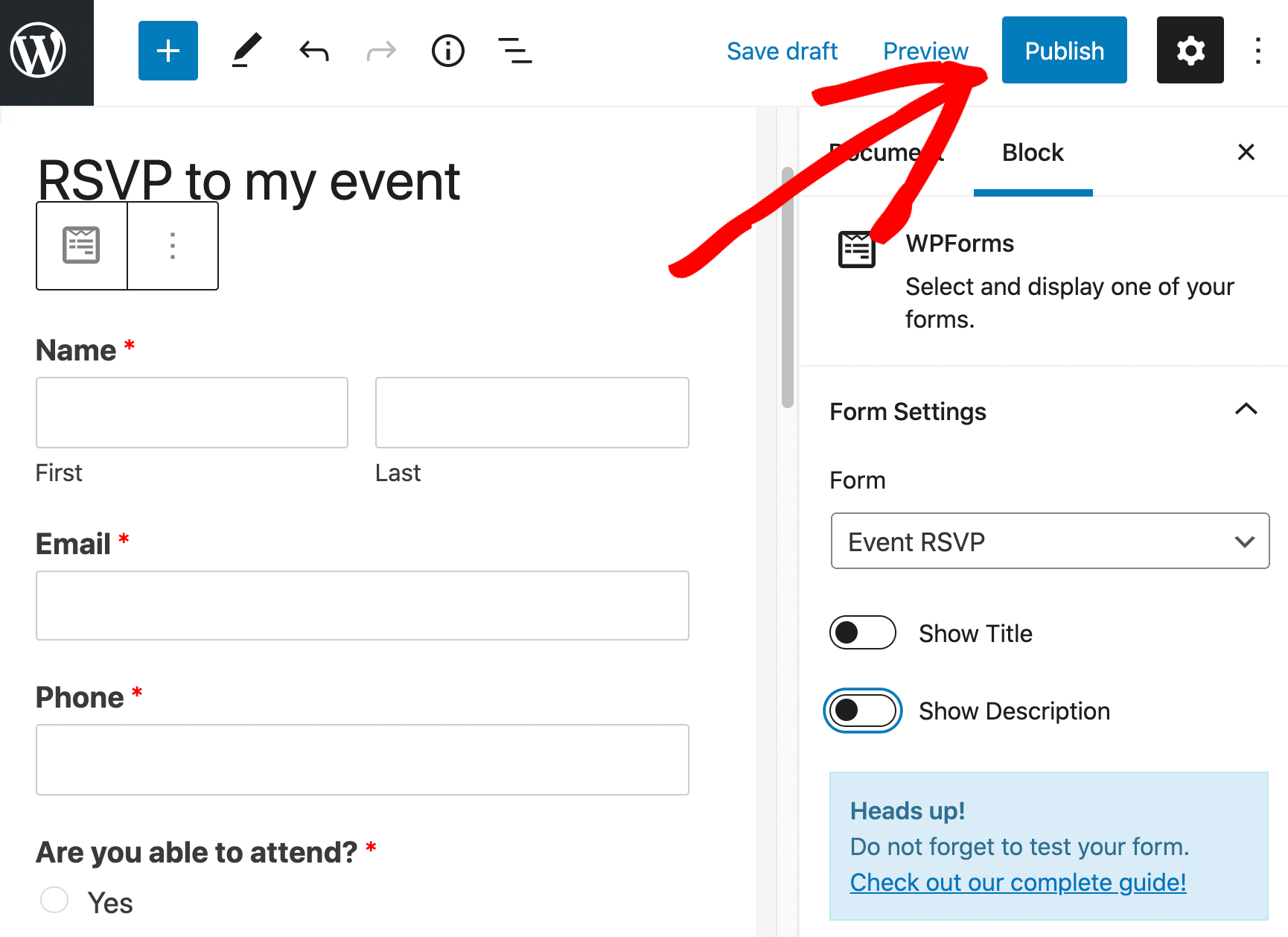
現在您的表單已生效並準備好接受 RSVP。
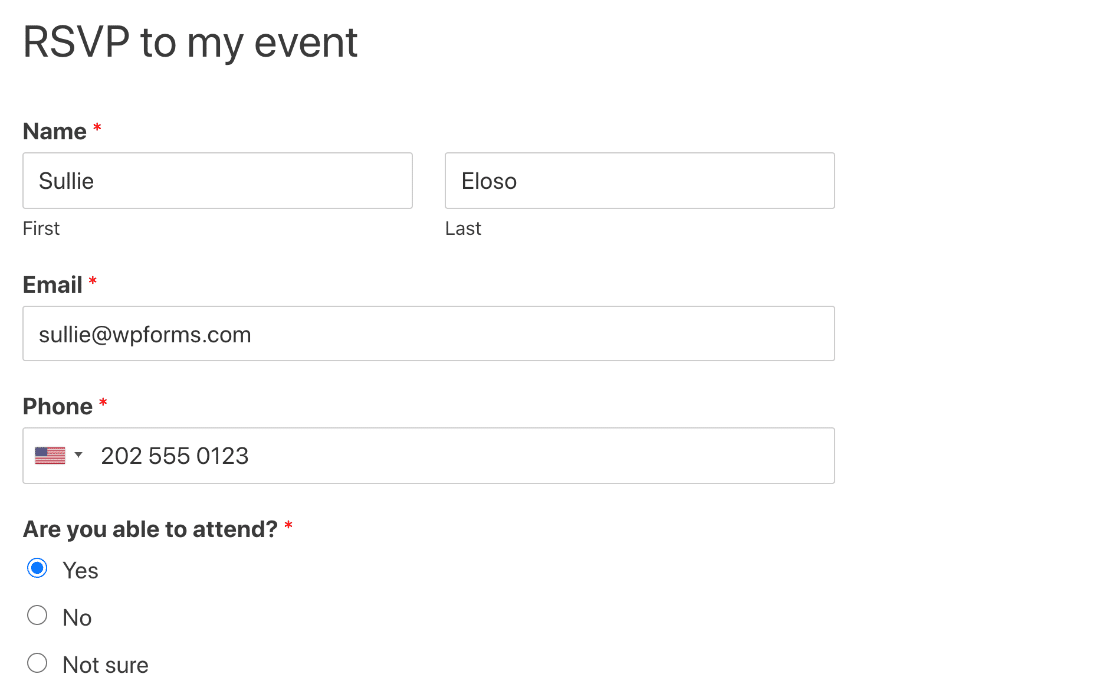
該表格現在看起來很基本。 但是您可以自定義頁面以使其更有趣。 需要一些設計靈感嗎? 查看這些您可以竊取的聯繫表格設計。
就是這樣! 現在您的 RSVP 表格已完成,您可以在社交媒體上分享鏈接,或將鏈接嵌入您的邀請中。
立即創建您的 WordPress RSVP 表單
下一步:查看您的 RSVP 條目
您知道您可以在 WordPress 中保存您的回复嗎? 這使得在一個地方查看您的所有回複變得非常容易。
要進行此設置,請查看我們關於如何在 WordPress 數據庫中保存表單數據的指南。
我們完成了! 準備好構建您的表單了嗎? 立即開始使用最簡單的 WordPress 表單構建器插件。 WPForms Pro 包括免費的 RSVP 表單模板並提供 14 天退款保證。
如果本文對您有所幫助,請在 Facebook 和 Twitter 上關注我們,以獲取更多免費的 WordPress 教程和指南。
